电视机顶盒无线联网设置步骤是什么?
- 电脑技巧
- 2025-04-11 11:56:01
- 11
在当今数字化时代,电视机顶盒已经成为许多家庭不可或缺的娱乐中心。为了能够享受高清视频、网络电视及各种智能服务,机顶盒的无线联网设置是必不可少的一步。本文将为您提供电视机顶盒无线联网设置的详细步骤,并对相关问题进行解答,保证即使是初学者也能够顺利完成设置。
无线联网设置前的准备
在开始无线联网设置之前,请确保您已经准备好以下几点:
1.电视机顶盒和无线路由器都已经正确连接并开启。
2.您的路由器处于工作状态,并且已经连接到互联网。
3.了解您的路由器和电视机顶盒的IP地址分配方式(动态或静态)。
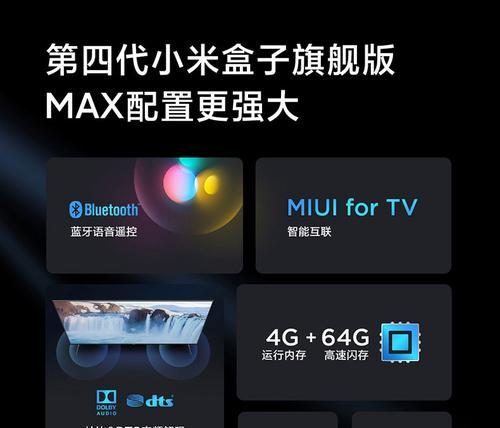
电视机顶盒无线联网设置步骤
步骤一:启动电视机顶盒
打开您的电视机和机顶盒。通过遥控器进入电视机顶盒的主界面。
步骤二:进入设置界面
在电视机顶盒的主界面中找到“设置”或“系统设置”选项并进入。这通常会在屏幕底部或通过一个特定的菜单按钮访问。
步骤三:网络设置
在设置菜单中,选择“网络”或“连接网络”选项。在此菜单中,您可以选择“无线网络”或“Wi-Fi”。
步骤四:扫描可用网络
选择“扫描”或“搜索”功能来查找当前区域内的无线网络信号。机顶盒会显示出所有可连接的无线网络列表。
步骤五:连接到无线网络
从列表中找到您的无线网络名称(SSID),选择它并输入您的网络密码。如果您的网络未加密,请选择该网络后直接进入下一步。
步骤六:确认并保存设置
输入密码后,机顶盒将尝试连接到网络。连接成功后,请确保保存设置,这样您的电视机顶盒就可以记住网络信息,下次开机时自动联网。
步骤七:测试网络连接
设置完成后,返回到网络设置界面,进行网络连接测试。确保测试结果显示为“已连接”状态,这样您就可以顺畅地使用机顶盒上网冲浪了。
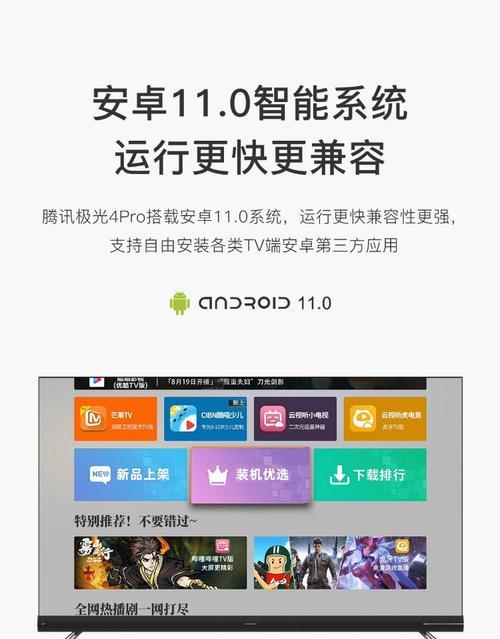
遇到问题时的解决方法
如果在设置过程中遇到问题,可以尝试以下步骤:
1.确认路由器和机顶盒之间的距离不要过远,以减少信号干扰。
2.检查路由器的无线设置,确认无线网络未被隐藏。
3.重启路由器和电视机顶盒,有时简单重启可以解决连接问题。
4.如果网络仍然无法连接,检查是否输入了正确的网络密码。
5.尝试手动设置IP地址,这有时能够解决自动获取IP地址失败的问题。

扩展知识
无线网络的优点
无线网络的优点主要体现在其便捷性和灵活性上。一旦设置完成,电视机顶盒就可以摆脱网线的束缚,在家中的任何角落都能够联网使用。无线联网还方便了多个设备的联网需求,特别是对于家庭娱乐中心而言,能够为用户带来更加舒适的观影体验。
网络安全
在享受无线联网带来的便利的同时,也需要注意网络安全。请确保您的无线网络密码强度足够,并且定期更换密码,防止他人非法侵入您的网络。可以设置访问控制列表(ACL),只允许特定的设备连接到您的无线网络。
电视机顶盒的未来发展趋势
随着科技的发展,电视机顶盒也在不断进步,未来可能会集成更多智能化的功能,例如智能家居控制、AI语音交互等。这些功能的实现往往需要稳定的网络连接作为基础,因此无线联网设置的重要性不言而喻。
综合以上
通过以上步骤的介绍,您应该已经了解了如何为电视机顶盒设置无线网络连接。只要按照这些详细指导操作,即可轻松完成设置,享受便捷的数字娱乐生活。如果还有其他疑问,欢迎继续探索或咨询专业人士,以便更好地利用您的电视机顶盒。
版权声明:本文内容由互联网用户自发贡献,该文观点仅代表作者本人。本站仅提供信息存储空间服务,不拥有所有权,不承担相关法律责任。如发现本站有涉嫌抄袭侵权/违法违规的内容, 请发送邮件至 3561739510@qq.com 举报,一经查实,本站将立刻删除。!
本文链接:https://www.siwa4.com/article-23766-1.html



